La versión de PC de Spiderman Remastered nos da la oportunidad de instalar mods con los que jugar con skins creadas por la comunidad, y en esta guía de contamos los distintos pasos que tendrás que seguir para la instalación de aspectos tan locos como la Rana Gustavo o la tumba del Tío Ben.
Como siempre, vamos a guiarte paso a paso para que puedas tener tus skins favoritas sin perderte en el proceso o dar un paso en falso. Ten en cuenta que solo vas a poder hacerlo en la versión de PC, así que si tienes la versión de consola tenemos malas noticias para ti. Vamos allá.
Cómo instalar mods y skins en Spiderman Remastered en PC
Estos son los pasos a seguir:
- Descarga la Mooding Tool a través de este link de Nexusmods (créate una cuenta si te lo pide, se tarda muy poquito tiempo).
- Una vez lo hayas descargado, descomprime los archivos en una carpeta.
- Busca la carpeta de instalación del juego. Para ello, click derecho al juego en tu biblioteca de Steam. Selecciona la opción de Propiedades y en archivos Locales pulsa el botón de Explorar.
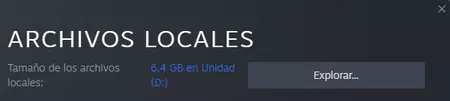
- Una vez hayas localizado la carpeta, fíjate bien en la dirección de la carpeta. Ejecuta el programa SMPCTool.exe y selecciona la carpeta de asset_archive que ves en la imagen de abajo. La ruta tiene que ser algo así: SteamLibrary/steamapps/common/Marvel's Spider-Man Remastered.
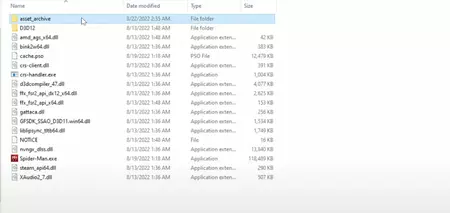
- Con la carpeta seleccionada, descarga la skin que quieras de la web de Nexusmods. Una vez descargada, llévala a la carpeta asset_archive, ve al SMPCTool.exe y selecciona la opción "Mod Manager".
- Pulsa el botón "Add" y selecciona la skin que hayas descargado.
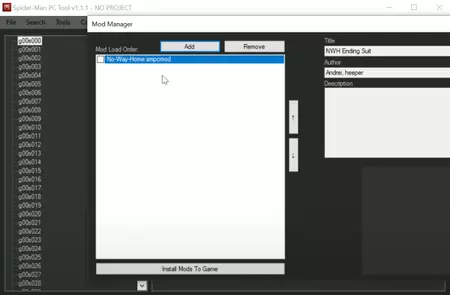
- Marca la casilla y pulsa el botón "Install Mods To Game".
- Cuando haya terminado el proceso, vete a la pestaña de trajes dentro del juego y encontrarás la skin que hayas instalado.
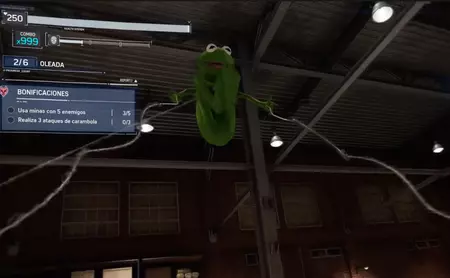
Aunque te invitamos a que eches un vistazo a la lista completa de skins (hay algunas muy chulas) aquí te dejamos nuestras dos skins favoritas:

